Instalación del cliente Windows 11
Introducción

Windows 11 es el sucesor del sistema operativo Windows 10 y está destinado tanto a uso particular como empresarial. Es un sistema cliente orientado a tabletas táctiles, a equipos provistos de un teclado y un ratón o incluso, oficiosamente, a smartphones.
Sustituye a Windows 10 tras más de seis años de buenos y leales servicios (su comercialización comenzó el 29 de julio de 2015).
Microsoft inició la comercialización de Windows 11 el 5 de octubre de 2021. Principalmente, afecta a las máquinas nuevas. De este modo, los fabricantes han podido integrar el nuevo sistema operativo en los ordenadores vendidos a final de ese año. La actualización de los antiguos PC que funcionan con Windows 10 se está realizando progresivamente desde esa fecha y se extenderá a todas las máquinas compatibles, probablemente, hasta el primer semestre de 2022.
La firma de Redmond ha diseñado este nuevo sistema operativo retomando la potencia y la seguridad de Windows 10, y añadiendo nuevas funcionalidades. Se ha mejorado el rendimiento y la ergonomía, se ha repensado la experiencia de usuario para ofrecer un estilo más moderno. El núcleo evoluciona notablemente y pasa a la versión 11. Esto significa que las aplicaciones compatibles con Windows 10 también lo serán con Windows 11. Según el fabricante, el sistema incrementa...
Características nuevas y mejoradas
Windows 11 aporta pocas funcionalidades nuevas, pero se ha diseñado siguiendo tres ejes:
-
Modernizar la interfaz de usuario para hacerla más ergonómica y más coherente.
-
Favorecer la productividad.
-
Facilitar la comunicación haciendo que Windows sea más abierto.
Todo esto se traduce en las novedades siguientes:
-
Interfaz de usuario: Microsoft ha replanteado la interacción hombre/máquina, así como la gestión de las aplicaciones, en su sistema operativo.
-
La apariencia del sistema operativo se ha rediseñado totalmente, basándose en las características de Windows 10X: mayor transparencia, ventanas con las esquinas redondeadas, efectos de sombra proyectada, animaciones fluidas y cuidadas (iconos que se comprimen cuando hacemos clic en ellos, etc.).
-
El logo de Windows ha pasado de ser un cuadrado visto en perspectiva a un cuadrado visto de frente.
-
También se han modernizado los iconos de las aplicaciones y la configuración de Windows, algunos de los cuales databan de los tiempos de Windows XP.
-
Así mismo, el Explorador de archivos evoluciona para adaptarse a esta nueva apariencia: menús generales y contextuales simplificados y reorganizados.
-
La barra de tareas se ha centrado y depurado. Su menú contextual es mucho más sencillo, pero sigue siendo personalizable, especialmente su posición (centrada o a la izquierda) o los iconos que se muestran en su parte derecha.
-
El nuevo menú Inicio (Pantalla de Inicio) está ahora centrado y flota por encima de la barra de tareas. Sigue permitiendo el acceso a las aplicaciones, pero incluye el apartado Recomendaciones, que muestra los últimos archivos utilizados. Se puede personalizar, es decir, que es posible anclar las aplicaciones más utilizadas para ejecutarlas rápidamente sin tener que buscarlas en la lista de todas las aplicaciones. También pueden anclarse algunas carpetas. Por último, en su parte superior, incluye un campo de búsqueda.
-
El panel de configuración es totalmente nuevo: la interfaz se ha modernizado y los menús se han reestructurado. Por ejemplo, la administración del teléfono se efectúa desde la opción Bluetooth y dispositivos.
-
Sistema de disposición automática de las ventanas (Snap...
Preparación de la instalación
Antes de instalar Windows 11, es necesario verificar que el equipo de destino cumple los requisitos del sistema. El administrador deberá elegir la versión que se corresponda con sus necesidades y asegurarse de que las aplicaciones sean compatibles.
1. Requisitos previos mínimos
Windows 11 es un sistema operativo híbrido que puede funcionar tanto sobre una tableta como en un ordenador portátil o de sobremesa.
Este nuevo sistema operativo necesita una configuración de hardware superior a la que requiría Windows 10. Estos son los requisitos previos mínimos:
-
Procesador de 1 GHz o superior con al menos dos núcleos y una arquitectura de 64 bits. Hay una lista de los procesadores compatibles en la página web de Microsoft: http://aka.ms/CPUlist
-
4 GB de RAM.
-
Espacio de almacenamiento de 64 GB o superior.
-
Microprograma UEFI compatible con el arranque seguro (Secure Boot).
-
Módulo de plataforma de confianza (TPM) versión 2.0 o superior.
-
Tarjeta gráfica GPU (Graphics Processing Unit) con soporte para DirectX 12 o superior con controlador WDDM 2.0. Este tipo de tarjeta gráfica permitirá un uso eficaz de la interfaz de Windows 11.
-
Pantalla de alta definición (720p) de más de 9 pulgadas.
-
Lector de DVD-ROM o periférico flash USB. En caso de desplegar Windows 11 desde una red, es necesario contar con una tarjeta de red compatible con PXE en el ordenador.
Desde la versión 2004 de Windows 10, solo está disponible la versión para arquitecturas de 64 bits. La elección de Windows 11 es lógica, ya que todos los equipos informáticos que se venden en la actualidad disponen de una arquitectura de 64 bits.
En el momento de escribir este libro, solo los procesadores de octava generación de Intel y superiores (aunque hay algunos procesadores de séptima generación en la lista), los procesadores AMD Ryzen o Epyc de segunda generación o superior y los Qualcomm 7 y 8 son compatibles. Microsoft planea identificar (a través del programa Windows Insiders) los procesadores de séptima generación de Intel y los AMD Zen1 que también cumplen los requisitos.
Microsoft ha puesto en línea una herramienta, Comprobación de estado del PC (PC Health Check), que permite comprobar la compatibilidad de su sistema con Windows...
Instalación del cliente Windows 11
Este procedimiento consiste en una instalación completa de Windows 11 en una nueva partición sobre un ordenador generalmente desprovisto de un sistema operativo anterior. Desde Windows 10, Microsoft ha reducido el tiempo necesario para la instalación del producto, si se compara con sistemas anteriores, como Windows Vista o Windows 7.
Para realizar esta acción existen cinco métodos a disposición del usuario:
-
La instalación desde DVD: este método permite instalar y reparar el sistema operativo Windows 11 tras insertar el medio de instalación. El usuario deberá previamente configurar la UEFI para que el ordenador arranque por defecto desde el lector de DVD.
-
La instalación desde una llave USB: a partir de Windows 98, las versiones de los sistemas operativos de Microsoft se comercializan en soportes ópticos (CD o DVD). Si posee un ordenador portátil que no cuenta con un lector óptico, puede utilizar un soporte muy extendido, la llave USB, que contenga los archivos de instalación de Windows 11.
-
El uso de un disco virtual con arranque nativo: el arranque nativo permite a un disco virtual contener Windows 11 Enterprise y ejecutarlo en un ordenador físico sin un hipervisor como Hyper-V o un producto de terceros.
-
El despliegue de una imagen a través de la red: con la ayuda de los servicios de despliegue de Microsoft (WDS), es posible desplegar una imagen en formato WIM de Windows 11 a través de una red empresarial. Este método se describe en el capítulo Creación de una imagen de despliegue - apartado Formato de archivo WIM.
-
La ejecución de la instalación desde una partición de red: ejecutando el archivo setup.exe desde un DVD de instalación almacenado en una carpeta compartida en la red, el usuario ejecutará una nueva instalación de Windows 11. Previamente, es necesario arrancar el ordenador con la ayuda de Windows PE (Preinstallation Environment) para acceder a un símbolo del sistema.
-
La funcionalidad Windows en llave USB (Windows To Go) se ha suprimido de los sistemas operativos a partir de Windows 10, versión 2004, porque ya no ofrecía actualizaciones para las funcionalidades del sistema. Además, requería un tipo de puerto USB específico que ya no incluye la mayoría...
Actualización a Windows 11
La actualización consiste en instalar Windows 11 sobre una versión anterior de Windows para reemplazar esta última sin necesidad de reinstalar las aplicaciones, el entorno del usuario o restaurar sus datos. Es gratuita para los usuarios que poseen una licencia de Windows 7, 8.1 y 10.
El usuario puede verse obligado a realizar una actualización, por ejemplo, si el volumen de datos que se va a guardar es mayor que la capacidad del soporte de copia de seguridad disponible.
La actualización a Windows 11 es posible desde Windows 10 (20H1), 8.1 (build 9600) y Windows 7. Evidentemente, la configuración de hardware debe cumplir unos requisitos mínimos. Además, el microprograma debe ser UEFI y el arranque seguro debe estar activado. Si fuera necesario, el disco se convertirá al formato GPT.
En un dispositivo con Windows 10, lo más sencillo consiste en utilizar la herramienta Windows Update disponible en Configuración, Actualización y seguridad y, a continuación, pulsando el botón Buscar actualizaciones. Microsoft ha integrado el proceso de comprobación en Windows Update. Si la actualización a Windows 11 está disponible y su ordenador es compatible, se le propondrá.
Como el despliegue mundial de la nueva versión se está haciendo progresivamente, podría no resultarle posible actualizar su ordenador de manera inmediata. En ese caso, tiene la opción de esperar a que le propongan la actualización o bien utilizar el método que describimos a continuación.
Otra posibilidad es utilizar un soporte físico de instalación de la manera siguiente:
Arranque su equipo y conéctese al sistema operativo; a continuación, inserte el soporte de instalación creado previamente (DVD, llave USB, archivo ISO).
Desde el Explorador de archivos, abra la unidad del soporte y haga doble clic en el archivo setup.exe. Se ejecuta el programa de instalación. Haga clic en el botón Siguiente.
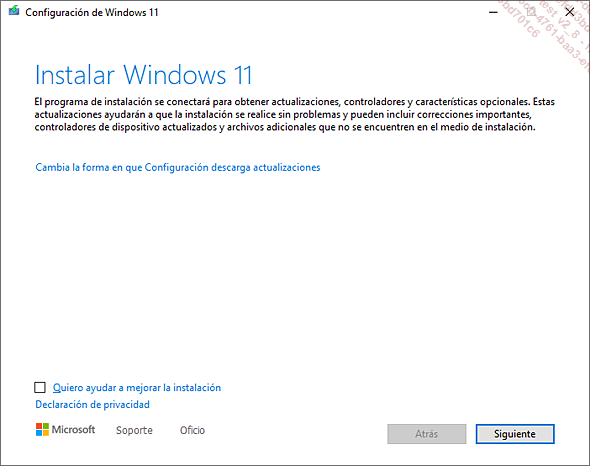
Acepte los términos y avisos aplicables del contrato de licencia pulsando el botón Aceptar. A continuación, el asistente descarga las actualizaciones y comprueba que el dispositivo cumple...
Migración a Windows 11
En algunas ocasiones es preferible realizar una instalación virgen de Windows 11 y, al mismo tiempo, conservar los datos personales. En esos casos, es necesario guardar los datos de los usuarios (herramientas, archivos transferidos y parámetros o USMT), borrar el sistema operativo anterior e instalar Windows 11: se trata del proceso de migración.
El principal inconveniente es tener que reinstalar las aplicaciones y controladores, y sobre todo restaurar los datos. Este proceso garantiza, sin embargo, que todos los ordenadores migrados arrancarán con los mismos parámetros y aplicaciones, ya que se basan en una instalación limpia.
Antes de cada migración, es necesario identificar los componentes que se han de migrar:
-
Cuentas de usuario: ¿debemos migrar todas las cuentas locales o solo las de los usuarios frecuentes?
-
Configuración de software y de sistema operativo: apariencia de las ventanas, directivas, cuentas de correo, etc.
-
Archivos y carpetas: ¿qué archivos y carpetas deben guardarse? ¿De qué tipos (documentos, vídeos, imágenes, etc.)? ¿En qué partición?
1. Copia y restauración de Windows
Para proceder a la migración, Microsoft cuenta con una herramienta llamada Copias de seguridad y restauración (Windows 7) ideal para migrar un pequeño número de ordenadores.
La copia de seguridad puede efectuarse hacia un recurso compartido, una partición de datos o un dispositivo externo y luego restaurarse en el sistema Windows 11 recién instalado. Esta herramienta se detalla en el capítulo Protección y recuperación del sistema.
En caso de que la migración se efectúe sobre un gran número de equipos, es preferible utilizar la herramienta USMT (User State Migration Tool).
2. USMT
USMT para Windows 11 es una herramienta por línea de comandos que permite migrar...
Autenticación
La autenticación es la etapa que permite verificar la identidad de una entidad (persona, ordenador, etc.) para darle acceso a los recursos (archivos, aplicaciones, etc.).
Durante la fase de verificación se llama a un protocolo de autenticación, como Kerberos.
Existen tres tipos de autenticación gestionados por Windows 11:
-
La autenticación simple: se tiene en cuenta un único elemento (por ejemplo: una contraseña) durante el proceso.
-
La autenticación fuerte: basada en al menos dos de los siguientes elementos:
-
Lo que el usuario sabe (contraseña, código PIN).
-
Lo que tiene (tarjeta inteligente, smartphone, memoria flash USB, etc.).
-
Lo que es (huella dactilar, reconocimiento facial, etc.).
-
Lo que sabe hacer (movimiento).
-
La autenticación SSO (Single Sign-On): basta con una única autenticación para acceder a diferentes aplicaciones o programas, gracias a los componentes AD FS (Active Directory Federation Services) o a la autenticación directa Azure Active Directory.
Windows 11 Pro presenta la autenticación basada no solamente en el conocimiento (conocer una contraseña), sino en algo que se debe hacer: por ejemplo, es posible que le pida al usuario que efectúe una serie de movimientos sobre una imagen seleccionada para poder abrir una sesión.
1. Contraseña de imagen
La contraseña de imagen requiere preferiblemente una pantalla táctil para crear una combinación de círculos, puntos y líneas rectas.
Esta funcionalidad es opcional y se convierte en una alternativa práctica, aunque no carece de fallos de seguridad, como:
-
posibilidad de capturar en video (o visualmente) los gestos del usuario.
-
observación de las huellas dejadas por los dedos en la pantalla; esto puede resolverse fácilmente limpiando la pantalla a menudo.
La ejecución de tres movimientos es fácil de memorizar y rápida de ejecutar.
Si el usuario se equivoca cinco veces en el momento de la autenticación, la funcionalidad se deshabilita hasta que introduzca su contraseña principal. Además, este método no está disponible si se accede a la red usando una cuenta que soporte contraseña mediante imagen.
Un usuario habitual puede utilizar una contraseña de imagen realizando el siguiente procedimiento:
Haga clic en el menú...
Gestión de licencias
Una gestión adecuada del software de Microsoft instalado en la red de una empresa permite racionalizar los costes de las licencias y mejorar la seguridad del sistema de información.
Una licencia otorga el derecho de uso de un software como usuario final y da acceso a las últimas actualizaciones.
Para ello, es necesario confeccionar la lista del software instalado en los ordenadores cliente y servidores. Puede hacerlo manualmente o utilizando un software como MECM (Microsoft Endpoint Configuration Manager).
Una vez que se haya establecido el inventario, bastará con compararlo con el listado de las licencias existentes. Generalmente, el responsable de informática se da cuenta de que tiene pocas licencias para determinado software; lo contrario raras veces ocurre.
Existen tres tipos de licencias de Microsoft:
-
OEM (Original Equipment Manufacturer): un particular que compra un ordenador equipado con Windows 10 en una tienda generalmente utiliza una licencia OEM, no reutilizable en caso de cambio de ordenador.
-
Venta al detalle: corresponde a la compra de un sistema Windows en una tienda que da derecho a una licencia individual (versión caja). Esta última es a menudo más cara que una licencia OEM.
-
Licencia por volumen: una única clave permite activar un número determinado de clientes.
Cada licencia dispone de un canal de compra específico. Por ejemplo, la edición Windows 11 Enterprise solo está disponible mediante una licencia por volumen.
Microsoft propone usar el programa Volume Activation, solución que permite automatizar el proceso de activación de los productos.
La activación es un proceso orientado a autentificar la compra de software de Microsoft, bien sea una suite ofimática como Office o un sistema operativo como Windows 11.
Uno de los fines del proceso de activación es evitar la propagación de copias ilegales de software, que conlleva una pérdida de ingresos para Microsoft. El pirateo de una licencia conlleva una infracción de las reglas mencionadas en el CLUF (Contrato de Licencia del Usuario Final) del software.
En lo concerniente al usuario final, la activación le garantiza la autenticidad de su compra y le permite también beneficiarse de las actualizaciones y del servicio de atención del producto comprado.
Para activar de forma manual Windows...
Resumen del capítulo
Principalmente existen cuatro versiones de Windows 11 disponibles: una destinada a particulares, dos para profesionales (Pro y Enterprise) y una dedicada al mercado de la educación (para Educación).
Antes de instalar Windows 11, el administrador debe verificar que el hardware y las aplicaciones son compatibles con el nuevo sistema operativo.
El usuario puede optar por crear una nueva instalación de Windows 11, actualizar una versión anterior del sistema operativo a Windows 11 desde internet, con una etapa intermedia en Windows10, o realizar una migración de los datos y una instalación virgen. La herramienta USMT permite conservar los datos de los usuarios.
Windows 11 puede instalarse desde un DVD de instalación, una memoria flash USB o un disco virtual.
El usuario puede iniciar una sesión usando su cuenta Microsoft creada en internet (por ejemplo, la cuenta de correo electrónico de Hotmail) para recuperar su entorno sea cual sea el equipo desde el que se conecta. Aparecen varios métodos de autenticación, en función del hardware disponible: la contraseña clásica, la contraseña de imagen (Picture Password), que implica la ejecución de gestos en una imagen; el PIN, que requiere una contraseña de cuatro cifras, y la autenticación biométrica, basada en las huellas digitales, el iris o el reconocimiento facial...
 Ediciones ENI Editorial | líder en informática
Ediciones ENI Editorial | líder en informática

